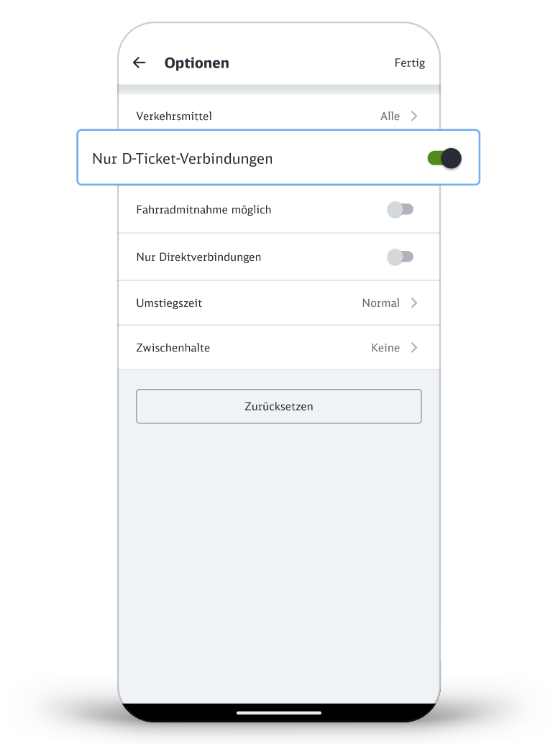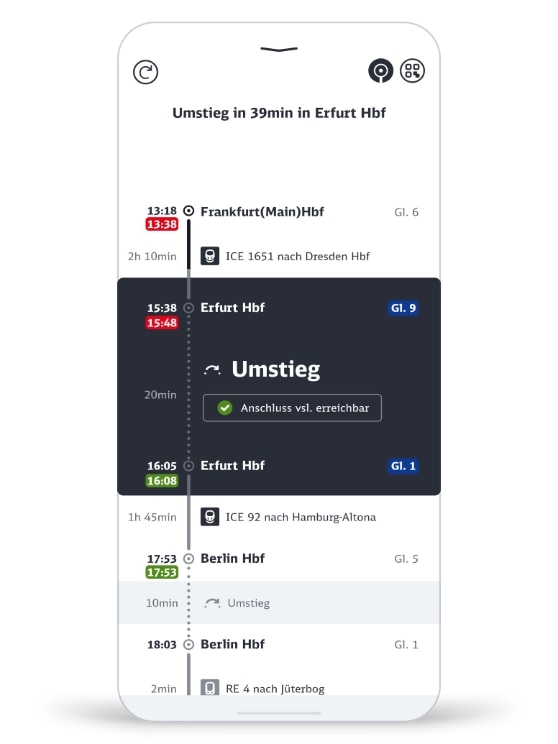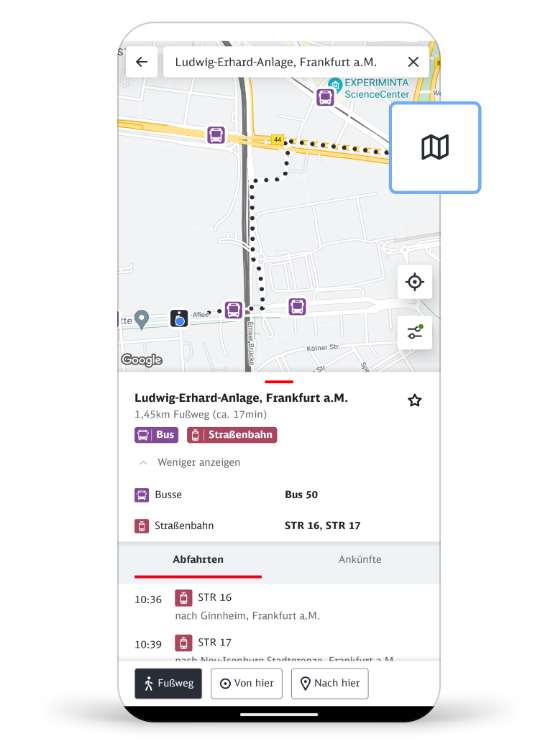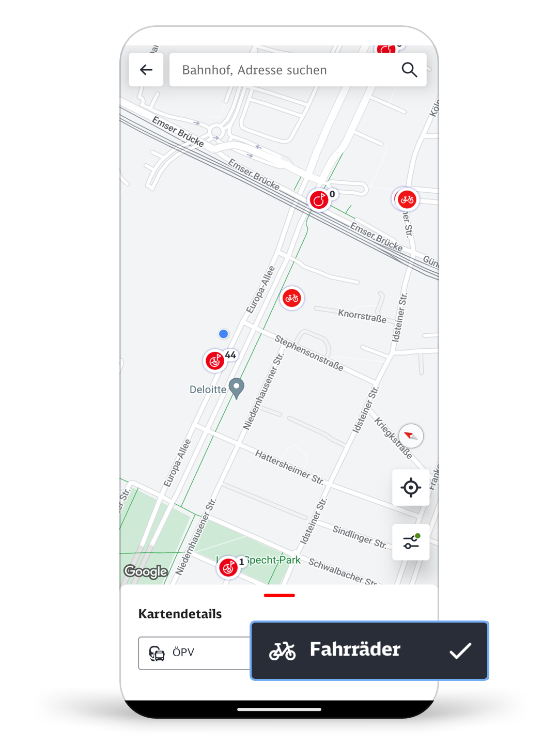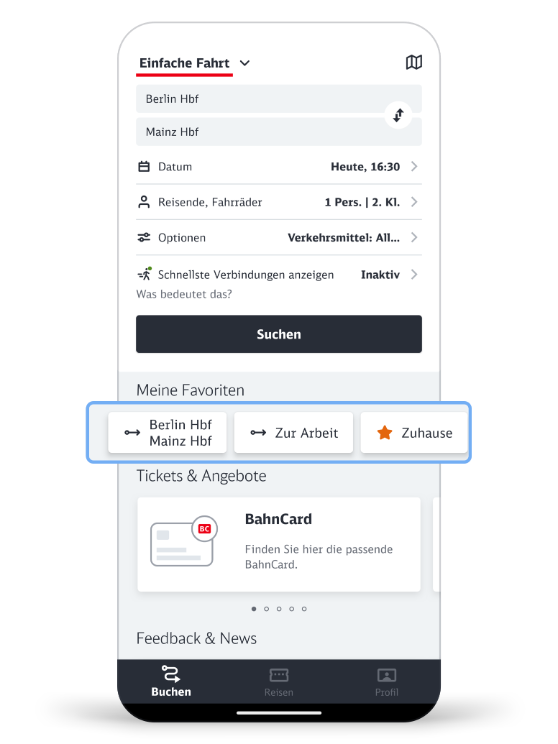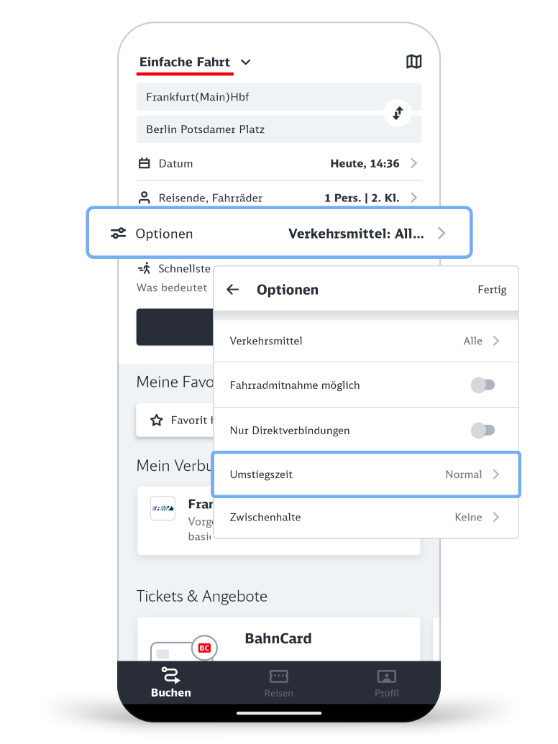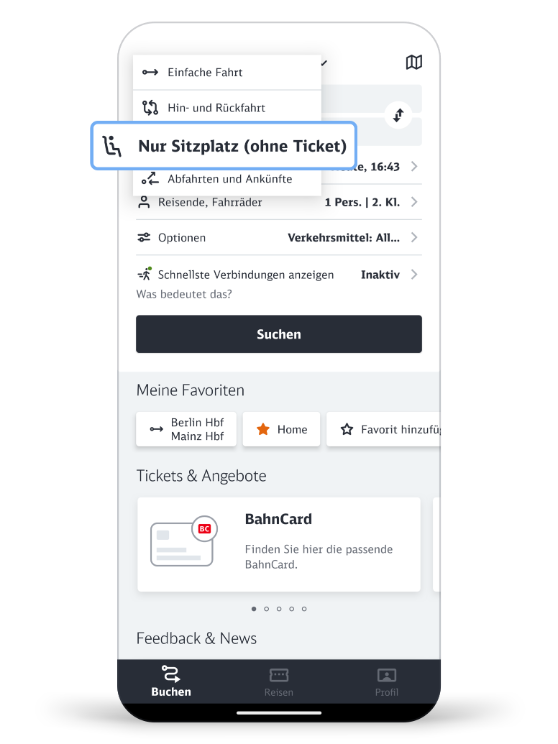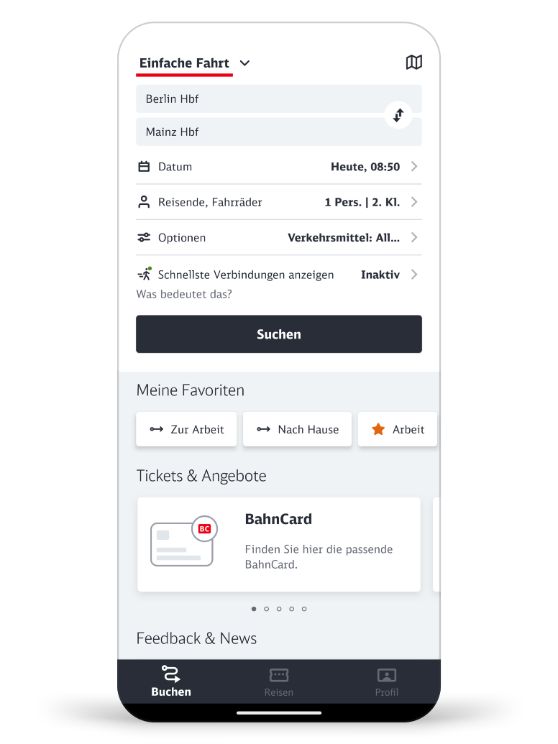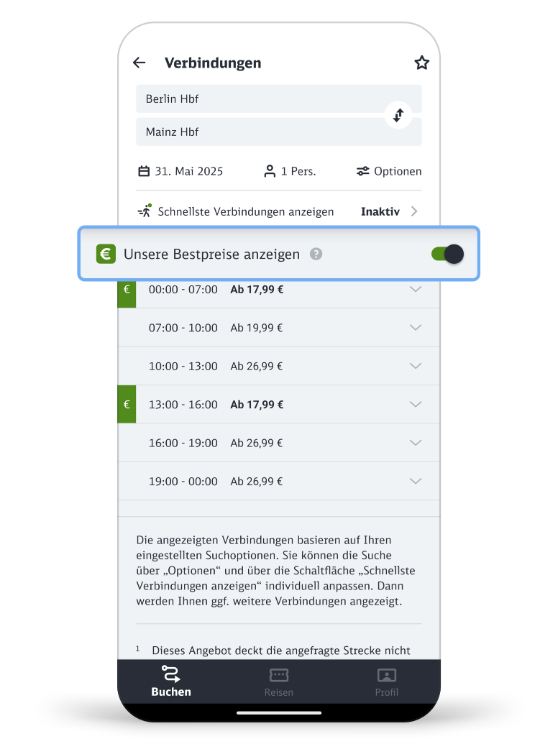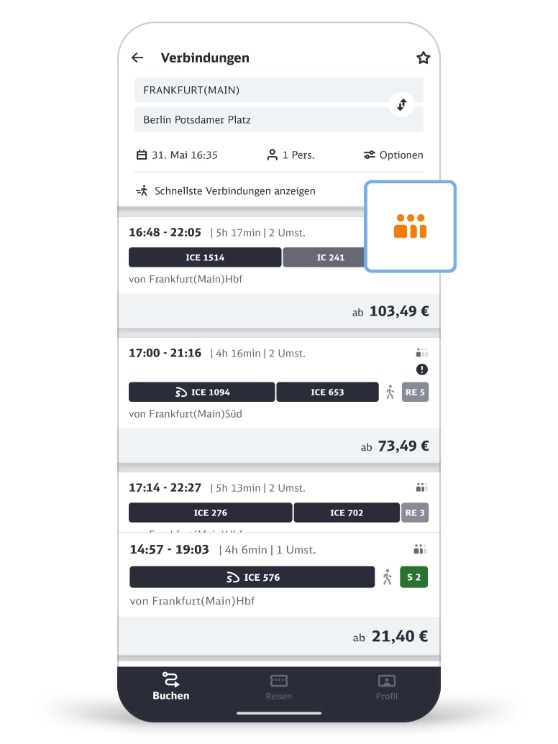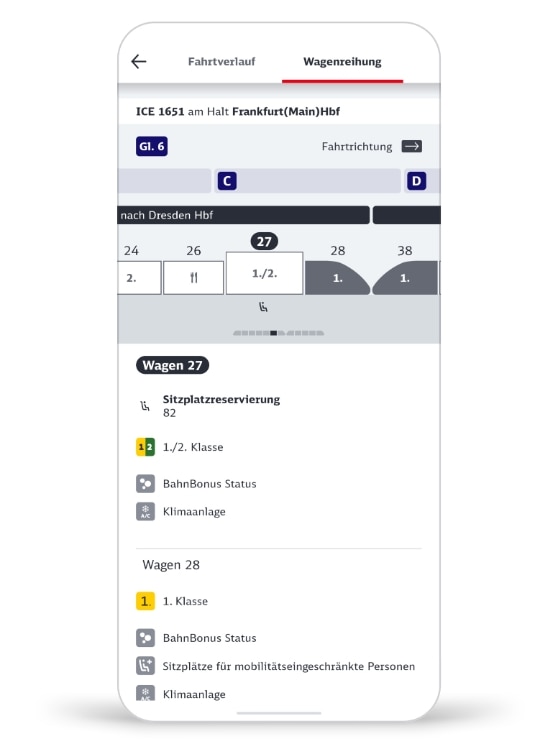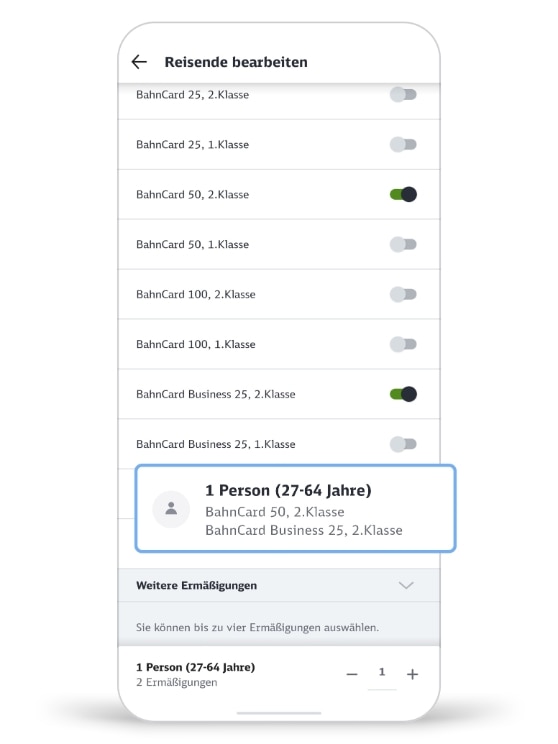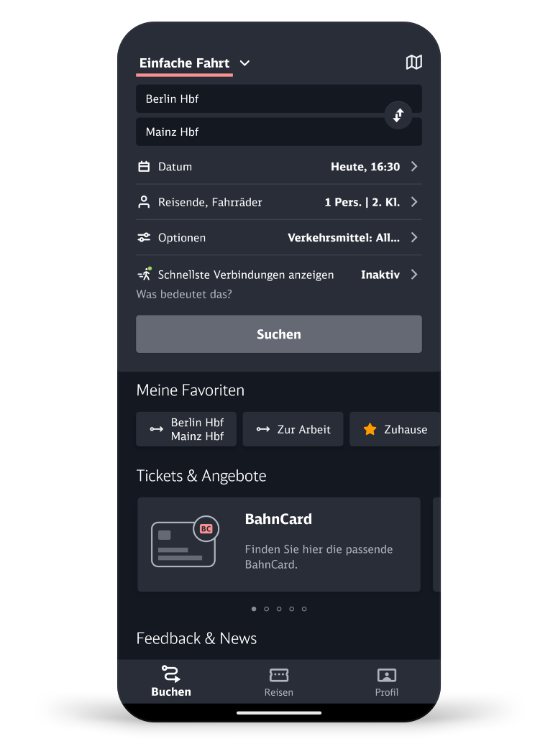Smarter reisen mit der App DB Navigator
Ob für die Reise allein, mit der Familie, in der Gruppe, mit dem Fahrrad oder mit dem Hund - über die optimierte Buchungsstrecke gelangt man einfach und schnell zum passenden Ticket. Entdecken Sie viele praktische Funktionen wie die Reisevorschau, die digitale Reisebegleitung für regelmäßig genutzte Verbindungen und die optimierten Benachrichtigungen zur Reise.
Der DB Navigator hält in jeder Situation den passenden Service für Sie bereit:
- Digitale Tickets: Buchen Sie Ihr Ticket für Züge, U-Bahn, Tram und Bus bis kurz vor Abfahrt.
- Sitzplatzreservierung: Reservieren Sie Ihren Sitzplatz direkt bei der Ticketbuchung oder auch nachträglich.
- Bestpreissuche: Finden Sie immer ein günstiges Ticket.
- Auslastungsinformation: Prüfen Sie, wie voll Ihr Zug sein wird.
- Digitale Reisebegleitung: Mit den Benachrichtigungen zur Reise, der neuen Reisevorschau und dem Pendlerwidget immer bestens informiert reisen.
- Fahrtinformationen: Neben dem gesamten Fahrtverlauf finden Sie hier auch die aktuelle Wagenreihung Ihres Zuges.
- Komfort Check-in: Einsteigen, einchecken und zurücklehnen. Checken Sie sich im Zug ganz einfach selbst mit Ihrem Digitalen Ticket ein.
Die App DB Navigator - Erklärvideos zu Funktionen

Wie gefällt Ihnen der DB Navigator?

Häufig gestellte Fragen